
Заглавная страница Избранные статьи Случайная статья Познавательные статьи Новые добавления Обратная связь КАТЕГОРИИ: ТОП 10 на сайте Приготовление дезинфицирующих растворов различной концентрацииТехника нижней прямой подачи мяча. Франко-прусская война (причины и последствия) Организация работы процедурного кабинета Смысловое и механическое запоминание, их место и роль в усвоении знаний Коммуникативные барьеры и пути их преодоления Обработка изделий медицинского назначения многократного применения Образцы текста публицистического стиля Четыре типа изменения баланса Задачи с ответами для Всероссийской олимпиады по праву 
Мы поможем в написании ваших работ! ЗНАЕТЕ ЛИ ВЫ?
Влияние общества на человека
Приготовление дезинфицирующих растворов различной концентрации Практические работы по географии для 6 класса Организация работы процедурного кабинета Изменения в неживой природе осенью Уборка процедурного кабинета Сольфеджио. Все правила по сольфеджио Балочные системы. Определение реакций опор и моментов защемления |
Результат роботи показати викладачу.
Завдання 29. Напишіть висновок до лабораторної роботи. ІІІ етап (виконується вдома) Дата ______ Завдання 30. За контрольними запитаннями підготуйтесь до захисту лабораторної роботи. КОНТРОЛЬНІ ЗАПИТАННЯ 1. Яке призначення баз даних? 2. Як у базі даних відшукати потрібні записи? 3. Яке призначення фільтрів? 4. Для чого призначена команда Застосувати фільтр? 5. Які є типи запитів? 6. Як створити запит? 7. Як виконати пошук по текстовому полю? 8. Чи можна з відфільтрованих записів створити нову таблицю? 9. Що таке запит? 10. Яка відмінність між використанням фільтра і запиту? 11. Яке призначення команди Скасувати (Відмінити) фільтр? 12. Що таке простий запит на вибірку? 13. Яке призначення конструктора запитів? 14. Як створити нову таблицю за допомогою запитів? 15. Як побудувати умову зі сполучником "або " у запиті? 16. Що таке запит на доповнення? 17. Які є способи створення запитів? 18. Як додати таблицю у вікно конструктора запитів? 19. Як перемістити поля з таблиці у бланк запиту? 20. Як упорядкувати записи, використовуючи запит? 21. Як змінити тип запиту? 22. Як побудувати умову зі сполучником " і " у запиті? 23. Що таке запит з параметром? 24. Як модифікувати запит? 25. Як скопіювати частину структури таблиці в нову таблицю? 26. Як створити таблицю з обчислювальним полем? 27. Як відшукати і вилучити з таблиці записи, що повторюються? 28. Опишіть умову відшукання записів про п'ять найдорожчих товарів. 29. Опишіть умову відшукання записів про товари ціна яких знаходиться між 5 і 8 грн. 30. Опишіть умову відшукання товарів за першою буквою в найменуванні. 31. Опишіть умову відшукання товарів проданих в зазначену дату. 32. Опишіть умову відшукання товарів проданих між двома датами. 33. Опишіть умову відшукання товарів проданих до зазначеної дати. 34. Опишіть умову відшукання товарів куплених в зазначену дату. 35. Опишіть умову для виведення списку подій між двома будь-якими датами. 36. Опишіть умову відшукання товарів куплених після зазначеної дати.
ІV етап (виконується в лабораторії) Дата ______
Завдання 31. Виконати захист лабораторної роботи за допомогою комп’ютерного тестування. D:\STUDENT\ІІ курс (бухгалтер)\Тестування\Лаб. роб. №22 (Створення фільтрів і запитів) Теоретичні відомості Бази даних можуть містити тисячі і десятки тисяч записів. Типову задачу опрацювання даних формулюють так: серед записів відшукати в БД ті, які задовольняють деякий критерій (умову), і вивести їх на екран, папір чи створити з них іншу таблицю. Для відшукання потрібних даних використовують команду Знайти, а також фільтри і запити. Команда Правка – Найти… (Ctrl+F) дає змогу відшукати записи у великій таблиці за деякою нескладною умовою пошуку у всій базі чи в конкретному полі.
При виборі команди Найти з’являється однойменне діалогове вікно, де в полі Образец потрібно ввести текст, який необхідно знайти. У випадаючому списку Просмотр потрібно вибрати напрям пошуку: · Все – по всій таблиці; · Вверх – від курсору до початку таблиці; · Вниз – від курсору до кінця таблиці. Випадаючий список Совпадение встановлює, яку частину поля БД повинен становити текст, який ми шукаємо: · С любой частью поля – будь-яку частину поля БД повинен становити текст, який ми шукаємо; · Поля целиком – весь вміст поля; · С начала поля – вміст поля починається з даного тексту. Крім цього у вікні пошуку можна встановити додаткові параметри: · Только в текущем поле – пошук здійснюється лише в полі, в якому знаходиться курсор. В іншому випадку пошук буде здійснюватися по всіх полях таблиці; · С учетом регистра – розрізняти під час пошуку малі та великі літери тексту. Для того, щоб знайти перше входження тексту, який шукається, потрібно натиснути кнопку Найти. Для пошуку наступного входження потрібно вибрати кнопку Найти далее. Аналогічним чином, за допомогою команди Правка – Заменить можна здійснювати пошук та заміну даних в таблиці. При формуванні тексту для пошуку можна вживати шаблон, який використовує спеціальні символи: *? [ ]! - #
При використанні цих знаків для пошуку символу зірочки (*), знаку питання (?), знака номера (#), що відкриває квадратної дужки ([) або дефіса (-) необхідно укладати ці символи в квадратні дужки. Якщо виконується пошук знаку оклику (!) або закриваючої дужки (]), то укладати них у квадратні дужки не потрібно. При пошуку пари квадратних дужок, їх необхідно укласти в круглі дужки ([ ]). Вирази, що використовуються у Microsoft Access, будуються за наступними правилами. Можна використовувати такі оператори: · арифметичні операції: +, -, *, /, %, ^ (піднесення до степеня), \ (ціле ділення), mod (залишок від ділення) · операції порівняння: >, >=, <, <=, =, <> (не дорівнює) · логічні: not, and, or, xor (виключаюче або), eqv (еквівалентність), imp (імплікація) · роботи з рядками: & (злиття строк), Like “строка_зразок” (порівняння зі зразком) · інші: In (знач1, знач2, …, значN), Between почат_знач And кінц_знач, Is посилання_на_об’єкт Можна використовувати статистичні, математичні, фінансові й інші вбудовані функції, вставляти константи. Фільтри застосовують у випадку нескладних умов пошуку і виведення даних на екран чи папір. На відміну від команди Знайти тут зайві записи не висвітлюються.
Є три типи фільтрів: фільтр за вибраним, фільтр за формою і розши рений фільтр. Доступ до команд роботи з фільтрами можна отримати одним із трьох способів: 1) виконати команду головного меню Записи - Фильтр; 2) виконати команду з контекстного меню; 3) скористатися кнопками команд на панелі інструментів:
Поле «Фільтр для:» використовується, якщо фокус уведення знаходиться в полі таблиці і потрібно ввести конкретне шукане значення або вираз, результат якого буде використовуватися як умова добору.
Як користуватися кнопками — це ви дізнаєтеся, виконуючи роботу. Під час експериментів застосовуйте команду-кнопку Скасувати фільтр, щоб повернути початкове відображення таблиці.
У процесі роботи з БД, введення даних здійснюється в довільному порядку. Для зручності сприймання інформації записи в БД упорядковують згідно зі значенням певних полів. Після впорядкування значення обраних полів розміщуються в порядку зростання\спадання (для числових полів) або в алфавітному прямому\зворотньому порядку (для символьних полів).
В Access упорядковування інформації здійснюється за допомогою сортування і фільтрації.
Висновок. БД і СУБД створювалися для швидкого пошуку необхідної інформації з великого масиву даних. Сортування даних і пошук інформації –– це основні функції, з якими доводиться працювати користувачам СУБД. Запити в Access Запити є потужним засобом обробки даних, які зберігаються у таблицях Access. За їх допомогою можна переглядати, аналізувати та змінювати дані з кількох таблиць. Вони також можуть використовуватись як джерело даних для форм та звітів. Запити дозволяють обраховувати підсумкові значення і виводити їх у компактному форматі, а також виконувати обчислення над групами записів. Запити можна створювати самостійно і за допомогою майстра. Майстри запитів автоматично виконують основні дії залежно від відповідей користувача на поставлені питання. Самостійно створювати запити можна за допомогою конструктора. В Access можна створювати такі види запитів: 1) запит на вибірку - використовується найчастіше. При його виконанні дані, які задовольняють вказаним умовам відбору, вибираються з однієї або кількох таблиць і виводяться у певному порядку. Запит на вибірку також використовується для групових операцій – для обрахування сум, середніх значень, перерахунків та інших дій.
2) запит з параметрами – критерій відбору задає користувач, вводячи потрібний параметр при виклику запита. 3) перехресний запит – дозволяє створювати результуючі таблиці на основі розрахунків, отриманих при аналізі групи таблиць. У перехресному запиті відображаються результати статистичних розрахунків (сума, кількість записів, середні значення), які виконуються за даними з одного поля таблиці. Ці результати групуються за двома наборами даних, один з яких розміщений у лівому стовпці таблиці, в другий – у верхній стрічці. 4) запит на зміну – це запит, який за одну операцію вносить зміни у кілька записів. Існує 4 види запитів на зміну: на видалення, оновлення та додавання записів, а також на створення таблиці. Запит на видалення видаляє групу записів, які задовольняють вказаним умовам, з однієї або кількох таблиць, при чому видаляти можна лише весь запис, а не лише окремі поля з нього. Запит на оновлення вносить загальні зміни в групу записів однієї або кількох таблиць. Запит на додавання додає групу записів з однієї або кількох таблиць в кінець однієї або кількох таблиць. Запит на створення таблиці створює нову таблицю на основі всіх або частини даних з однієї або кількох таблиць. 5) запит SQL – це запит, який створюється за допомогою інструкцій SQL. Цей тип запитів є досить складним для користувачів-початківців і використовується зазвичай досвідченими користувачами, які мають навики програмування та роботи із серверами баз даних. Порядок створення запиту в Access Для створення нового запиту потрібно у вікні бази даних вибрати вкладку ЗАПИТИ, клацнути на кнопці СТВОРИТИ і у вікні, що з’явилося, вибрати один з п’яти пунктів: Конструктор, Простий запит, Перехресний запит, Записи, що повторюються, Записи без підлеглих. Конструктор дозволяє створювати будь-який тип запиту, але цей режим рекомендується для користувачів, які вже мають деякий досвіт роботи з запитами. Простий запит дозволяє створити за допомогою Майстра запит на вибірку з певних полів таблиці або інших запитів (оптимальний спосіб створення запитів для користувача-початківця). Пункт Записи, що повторюються створює запис на записів, що повторюються у простій таблиці або в запиті. Пункт Записи баз підлеглих – запит на пошук записів, яким не відповідає жоден запис у підлеглій таблиці (при роботі з багатотабличною базою даних). Запит з обчисленнями. У запиті можна відображати дані, котрих не було у початковій таблиці. Наприклад, густота населення (для бази даних Країни світу). Для цього у конструкторі запиту в полі назва потрібно вказати назва поля: значення густота: [населення] / [площа] дата нова: [дата] + 7
Запит на заміну. При виборі цього параметру змінюється табличка конструктора запитів. Потрібно вказати поле, на що змінити та що змінити (умову заміни) Аналогічно відбувається запит на видалення (вказується умова видалення записів з таблиці) Операція групування Часто виникає потреба згрупувати записи у таблиці за певною ознакою (частина світу, група продукції, клас, рік народження тощо). Після такого групування можна виконувати різні операції (пошук максимального, мінімального, середнього значення у кожній групі, сумарне значення, кількість записів у групі тощо). Для того, щоб виконати такі операції в Access треба: 1) створити запит в режимі конструктора 2) вибрати таблицю для роботи 3) натиснути кнопку Σ з панелі інструментів. При цьому зміниться табличка конструктора запитів (з’явиться графа: Груповая операция), з якої можна вибрати необхідну операцію. Access дозволяє групування лише за одним полем. Але можна згрупувавши записи за частиною світу, наприклад, одночасно знайти max та min значення населеності у країнах цього регіону. Щоб запустити запит на виконання, виконують команди Запит - Запуск чи натискають на кнопку запуску
ДОДАТОК 22 Визначення зв'язків між таблицями, типи об'єднання і їхній вплив на результати запиту Завдання: 1. Скопіюйте в папку вашої групи файл Додаток_22 (Зв’язки), D:\STUDENT\ІІ курс (бухгалтер)\ІІ курс Лабораторні роботи\Файли завдання\... 2. Увага всю подальшу роботу виконувати тільки з файлами вашої папки!!!
При створенні складних запитів (дані для яких підбираються з декількох джерел) необхідно навчитися встановлювати зв'язки між джерелами даних. Тип установленого зв'язку впливає на дані, що будуть вибиратися з різних джерел і поміщатися в таблицю з результатами. Працюючи зі зв'язками, необхідно розуміти зміст двох термінів: Линия связи між таблицями показує, з якими даними установлено зв'язок. Тип объединения вказує, які записи необхідно вибирати. I. Установка зв'язків між таблицями Для того щоб встановити зв'язок між Таблицями – джерелами даних, необхідно: 1. Завантажити файл Зв’язки. Відкрити вкладку Запросы. 1. 2. Визначити Поле, по якому призначається зв'язок - товар. 3. Установити покажчик мишки на обране Поле в одній з таблиць і перетягнути його на відповідне Поле другої таблиці. Між полями, що зв'язуються, з'явиться сполучна лінія. 4. Якщо таблиць більше двох, потрібно виконати подібні дії для інших таблиць. 5. Для видалення лінії зв'язку досить виділити лінію зв'язку і натиснути клавішу Delete. Примітка: Числові поля можуть бути об'єднані тільки у випадку, якщо властивість - розмір поля - має значення «Байт», «Целое» або «Длинное целое». II. Зміна типу об'єднання між таблицями Послідовність дій: 1. Двічі клацнути точно по лінії зв'язку. 2. У діалоговому вікні, що з'явилося, Параметры объединения вибрати потрібний тип об'єднання і натисніть кнопку ОК.
|
|||||||||||||||||||||||||||||||||||||||||||||||
|
Последнее изменение этой страницы: 2020-12-09; просмотров: 313; Нарушение авторского права страницы; Мы поможем в написании вашей работы! infopedia.su Все материалы представленные на сайте исключительно с целью ознакомления читателями и не преследуют коммерческих целей или нарушение авторских прав. Обратная связь - 3.15.190.144 (0.072 с.) |
 Пошук і заміна даних проводяться у режимі таблиці звичним для Microsoft Office шляхом. Пошук інформації в Access виконується в таблицях і формах.
Пошук і заміна даних проводяться у режимі таблиці звичним для Microsoft Office шляхом. Пошук інформації в Access виконується в таблицях і формах. Фільтр - набір умов, застосовуваних для відбору підмножини даних або для сортування даних.
Фільтр - набір умов, застосовуваних для відбору підмножини даних або для сортування даних. - Фильтр по выделенному;
- Фильтр по выделенному;  Расширенный фильтр;
Расширенный фильтр; - Изменить фильтр (фільтр за формою);
- Изменить фильтр (фільтр за формою);  - Применить фильтр/Удалить фильтр.
- Применить фильтр/Удалить фильтр. Якщо можна легко знайти і виділити у таблиці значення які повинні міститися у записах, що відбираються, варто використовувати фільтр по виділеному.
Якщо можна легко знайти і виділити у таблиці значення які повинні міститися у записах, що відбираються, варто використовувати фільтр по виділеному. Фільтр за формою (звичайний фільтр) використовується для вибору шуканих значень зі списку без перегляду всіх записів у таблиці або при вказівці декількох умов добору одночасно.
Фільтр за формою (звичайний фільтр) використовується для вибору шуканих значень зі списку без перегляду всіх записів у таблиці або при вказівці декількох умов добору одночасно. Для створення складних фільтрів варто використовувати вікно розширеного фільтру.
Для створення складних фільтрів варто використовувати вікно розширеного фільтру. Порядок сортування - порядок, у якому виводяться записи: по зростанню (від «А» до «Я» або від 0 до 100) або по спаданню (від «Я» до «А» або від 100 до 0).
Порядок сортування - порядок, у якому виводяться записи: по зростанню (від «А» до «Я» або від 0 до 100) або по спаданню (від «Я» до «А» або від 100 до 0). . При необхідності запит можна зберегти, виконавши пункт меню Файл → Зберегти або натиснувши кнопку
. При необхідності запит можна зберегти, виконавши пункт меню Файл → Зберегти або натиснувши кнопку  на панелі інструментів. При цьому слід пам’ятати, що зберігається конструкція запиту, а не результати його виконання.
на панелі інструментів. При цьому слід пам’ятати, що зберігається конструкція запиту, а не результати його виконання.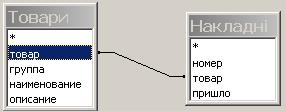 Відкрити Запрос1 у режимі Конструктор.
Відкрити Запрос1 у режимі Конструктор.



